
ReadyBoost di Windows 7 menggunakan administrator sistem kami, kami memiliki dua laptop identik dan bekerja lebih cepat, tetapi hanya di beberapa aplikasi seperti yang saya perhatikan. Untuk pertanyaan saya tentang teknologi ini, dia menjawab bahwa itu adalah cerita panjang untuk diceritakan, dan saya tidak membutuhkannya. Katakan padaku, mungkin Anda harus mencoba semuanya, tetapi saya masih tidak mengerti, karena flash drive bekerja lebih lambat daripada hard drive, bagaimana teknologi ini bisa membantu? Svetlana.
ReadyBoost pada Windows 7
Saya akan menjawab pertanyaan Anda berdasarkan pengamatan pribadi. Jawabannya tidak akan berhasil. Terlalu banyak nuansa yang perlu Anda ketahui untuk menerapkan teknologi ReadyBoost pada Windows 7-> teknologi yang memungkinkan Anda meningkatkan jumlah memori virtual menggunakan perangkat USB, benar-benar meningkatkan kinerja.
- Penting: Kita semua tahu bahwa di Windows 7 hard drive komputer digunakan untuk file halaman dan cache sistem, dan tentu saja pertukaran informasi dengan hard drive agak lambat, terutama ketika membaca banyak file kecil, karena ini sering ada masalah kinerja, kadang-kadang Anda mungkin memperhatikan , bagaimana sistem operasi membeku untuk waktu yang lama, melakukan beberapa tindakan dengan hard drive Anda, jika Windows 7 menggunakan RAM untuk keperluan ini. Tetapi sekali lagi, dengan kata sederhana, RAM memiliki banyak pekerjaan, dan meningkatkan ukurannya akan lebih mahal daripada membeli flash drive. Dan misalnya pada laptop, kadang-kadang tidak mungkin untuk meningkatkan ukuran RAM sama sekali.

Inti dari teknologi ReadyBoost di Windows 7 adalah menyediakan sistem operasi tempat untuk menyimpan file cache di luar hard drive. Sekarang proses mendapatkan akses ke file cache tidak akan mengganggu pekerjaan hard drive, ini tidak diragukan lagi merupakan ReadyBoost plus.
Di Windows 7, kecepatan pertukaran informasi dengan USB flash drive bisa jauh lebih tinggi daripada dengan hard drive, tetapi USB flash drive harus dibeli baru-baru ini, ia harus memiliki bandwidth minimal 2,5 Mbit / s dan volume minimal 4 GB.
- Catatan: Lebih baik menggunakan teknologi ReadyBoost di Windows 7 pada laptop, karena hard drive pada laptop lebih lambat dari pada komputer desktop, dan kadang-kadang tidak mungkin untuk meningkatkan jumlah RAM di laptop. Yang minus dari ReadyBoost tidak diragukan lagi adalah pengurangan dalam masa pakai perangkat flash Anda, yang dengan harga saat ini untuk flash drive bukanlah bencana.
Berdasarkan pengalaman, saya menemukan bahwa di komputer desktop saya dengan sistem operasi Windows 7 64-bit, prosesor quad-core dan 4 GB RAM, tidak ada keuntungan kinerja khusus dari teknologi ReadyBoost, tetapi pada laptop, sebaliknya, itu terlihat tanpa semua jenis tes, contoh yang dapat Anda temukan dengan mudah di Internet.
Agar tidak berdasar, saya akan menunjukkan bagaimana saya menggunakan ReadyBoost di Windows 7 secara pribadi di laptop saya, yang kapasitas RAM-nya 3 GB dan, omong-omong, puas. Setelah membeli flash drive murah dengan kapasitas 4 GB, saya menggunakan seluruh volume untuk teknologi ReadyBoost, tetapi ini tidak perlu, Anda dapat menentukan ukuran untuk ReadyBoost, tetapi lebih baik kombinasi untuk jumlah RAM sendiri adalah 1: 1, misalnya, saya punya RAM pada laptop 3 GB, pada flash drive lebih sedikit.

Masukkan USB flash drive ke port USB

klik kanan di atasnya dan di properti.

Memilih ReadyBoost.
Sediakan perangkat ini untuk Teknologi ReadyBoost
Untuk melamar.
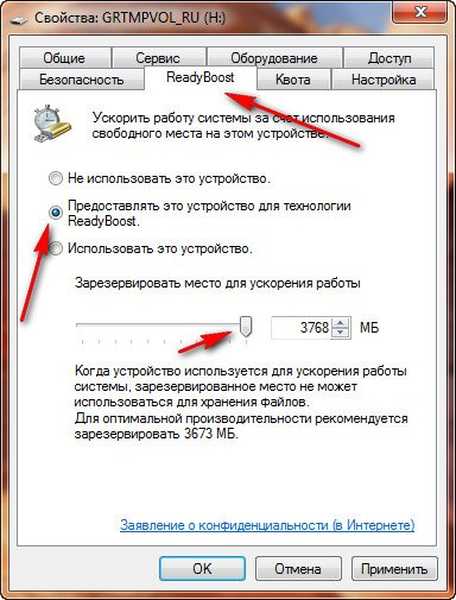
Proses singkat mengubah flash drive kami menjadi ReadyBoost

Seluruh flash drive diisi dengan ReadyBoost di Windows 7, yang tidak perlu sama sekali, saya ulangi, Anda dapat menentukan volume apa pun.

Apa lagi yang perlu Anda ketahui?
Anda harus memiliki port USB 2.0 atau USB 3.0 gratis di komputer Anda
Gunakan pengontrol USB yang terletak langsung di motherboard.
Menghapus flash drive lebih baik, hanya melalui "penghapusan aman".
Tag untuk artikel: Membersihkan dan mengoptimalkan Flash drive











